Лучшая программа для разгона процессора AMD позволит вашему компьютеру работать значительно быстрее и выполнять эффективнее сложные задания.
AMD – это вид микропроцессоров для персональных компьютеров и ноутбуков, которые изготовляет и выпускает компания AMD.
Технология таких микропроцессоров позволяет выполнять задания с высокой производительностью для 32-х разрядных систем. Более новые категории процессоров обзавелись поддержкой 64-разрядных вычислений.
Встроенный в систему процессор не использует все свои ресурсы. Таким образом, продлевается срок его эксплуатации. Разгон необходимо осуществлять целенаправленно и нерегулярно. Иначе, можно нанести серьезный вред аппаратным компонентам ПК или ноутбука.
Рассмотрим наиболее эффективные приложения, которые способны увеличить частоту работы процессора от компании AMD.
Утилита Over Drive
Мощное приложение для AMD 64. Программа бесплатная.
Сразу же после первого запуска программы всплывает диалоговое окно, которое предупреждает пользователя о том, что он несет полную ответственность за все совершенные в программе действия, которые могут привести к поломке процессора.
После соглашения с предоставленной информацией появится главное окно программы.
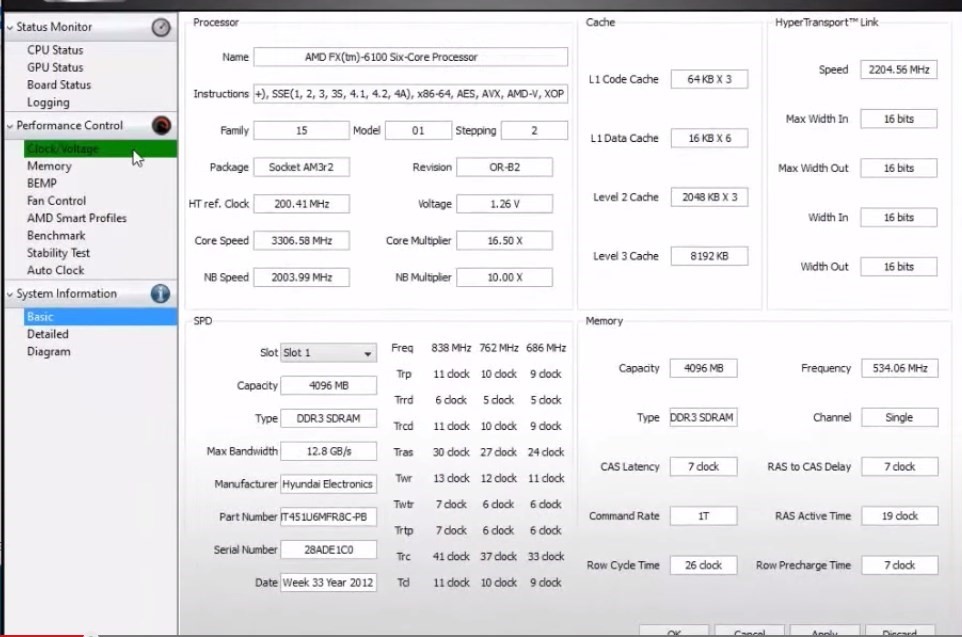
Следуйте инструкции, чтобы разогнать микропроцессор системы:
- Слева найдите пункт, который называется Clock Voltage;
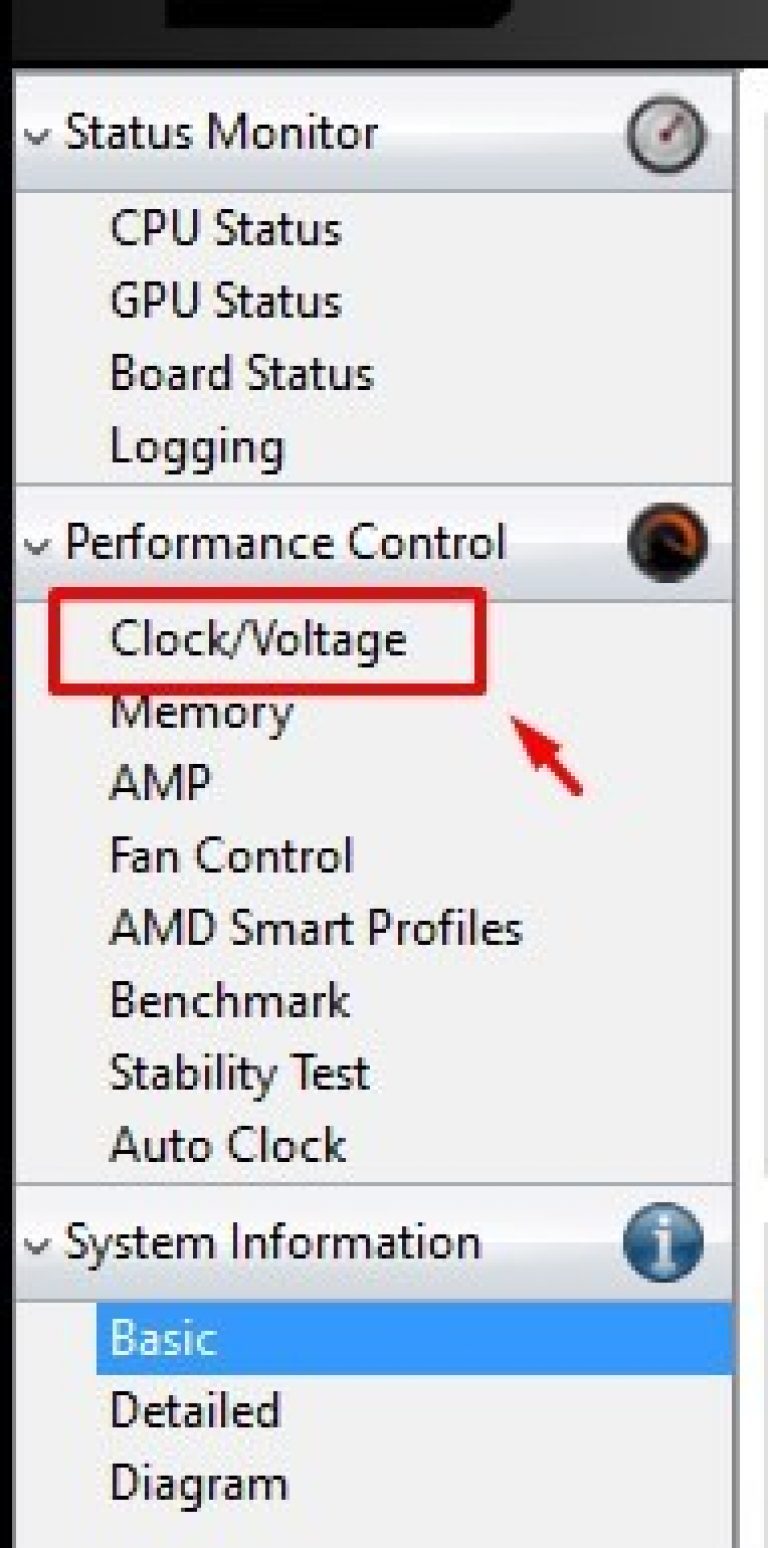
- Внимательно изучите появившееся окно. Первая колонка данных – это тактовая частота каждого доступного ядра микропроцессора. Вторая вкладка - порядковый множитель ядра, это число и нужно изменить;
- Чтобы настроить множитель, необходимо нажать на кнопку Контроль скорости. Она выделена зеленым цветом на рисунке ниже. Затем отрегулируйте ползунки.
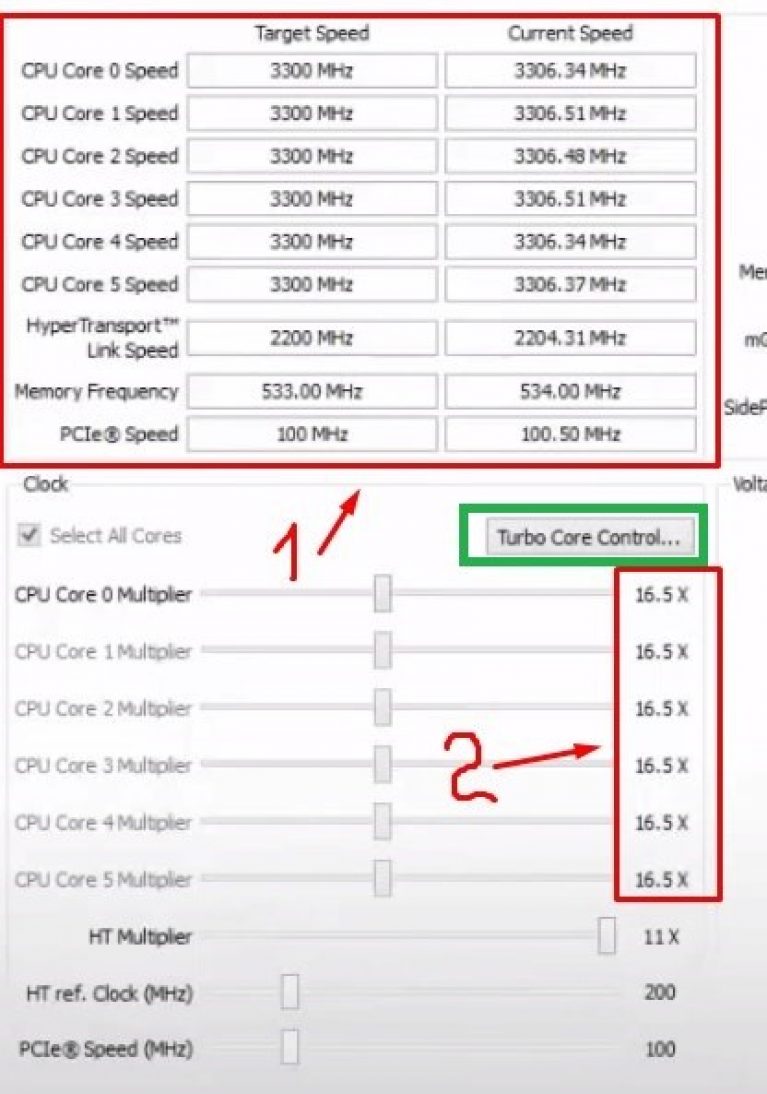
Разгон с помощью функции Advanced Clock Calibration
ACC – это функция для разгона AMD athlon. Особенность этого приложения заключается в том, что регулировка и подбор необходимых частот осуществляются очень точно. С приложением можно работать как в самой операционной система, так и в БИОСе .
Чтобы отрегулировать работу центрального микропроцессора, перейдите во вкладку Performance Control в меню материнской плати. Клавиша находится в верхней части главной панели инструментов утилиты.

Программа ClockGen
Главная цель утилиты – увеличить тактовою частоту работы микропроцессора через программу в режиме реального времени. Также с помощью удобного меню программы можно осуществить разгон других аппаратных компонентов: системных шин, памяти.
Программа оснащена мощным генератором частот и несколькими средствами мониторинга системы, с помощью которых можно регулировать температуру компонентов и управлять работой системы охлаждения .
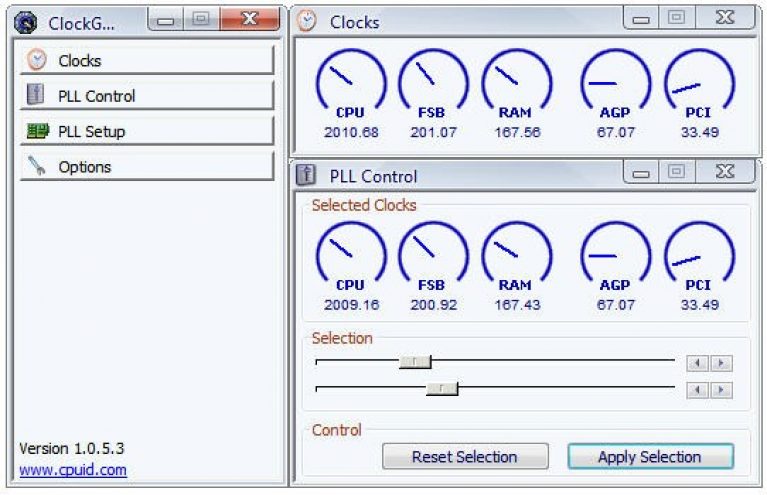
Краткая инструкция по использованию:
- Чтобы разогнать процессор , запустите утилиту. На левой панели главного окна найдите пункт PLL Control и нажмите на него;
- В правой части окна появятся два ползунку. Понемногу изменяйте положение ползунка Selection. Помните! Делать это нужно понемногу и очень медленно.
Резкое перетаскивание может спровоцировать слишком быстрый разгон и моментальный сбой процессора или других аппаратных компонентов компьютера; - Нажмите на клавишу применения изменений.
Таким же образом вы можете ускорять работу оперативной памяти и системных шин. Для этого выберите необходимый компонент в окне PLL Setup. Верхняя панели программы показывает своеобразные часы, которые отображают мощность работы аппаратных компонентов.
Программа доступна на русском после установки русификатора.
Набор программ (утилит), для разгона процессора и видеокарты
Набор программ (утилит), для разгона процессора и видеокарты CPU, GPU -z и прочие!
Программа AMD OverDrive даёт возможность увеличить производительность компьютера путём разгона.
AMD OverDrive для Windows 10
Особенности установки
- Эта программа для разгона процессора AMD работает на любой операционной системе Windows.
- Прога для разгона процессора AMD может работать при минимальной производительности компьютера.
- Имеется у программы AMD OverDrive официальный сайт www.amd.com/en-us/innovations/software-technologies/technologies-gaming/over-drive на котором можно скачать программу AMD OverDrive бесплатно.
- В архиве содержится файл AMD OverDrive Utility
Особенности программы
- Программа имеет модуль с помощью которого можно детализировано контролировать операционную систему и всех параметров компьютера.
- Имеет отдельный плагин для тестирования процессора и других комплектующих компьютера.
- Программа AMD CPU OverDrive работает со всеми чипсетами фирмы AMD.
- Программа выдаёт информацию о характеристиках в режиме работы процессора, видеокарты, чипсета, материнской платы, оперативной памяти и записей SPD.
- Производит мониторинг всех комплектующих компьютера и выдаёт их частоты, напряжение и температуру, а также скорость вращения их вентиляторов.
- С помощью программы AMD OverDrive разгон процессора можно произвести вручную и в автоматическом режиме.
- Изменить можно частоты, скорость вращения вентиляторов, напряжения, множители и число таймингов памяти.
- Имеется тест стабильности для безопасного разгона.
- Имеется возможность создать несколько профилей с различными разгонами.
- Программа даёт доступ ко многим защищённым функциям.
При первом запуске программы открывается окно с предупреждением в котором говорится что вы используете данную утилиту на свой страх и риск. Закройте это предупреждение нажав на кнопку ОК у вас откроется вкладка System Information — Basic на которой будет отображаться информация о процессоре и памяти. На вкладке System Information — Diagram открывается схема чипсета на которой если нажать на нужный компонент то откроется подробная информация о нём.
 Мониторинг параметров
Мониторинг параметров
На вкладке Status Monitor отображаются показатели частоты процессора, температуры, напряжения, уровень загруженности и множитель. На вкладке Performance Control — Novice можно изменять частоту PCI Express с помощью простого движка ползунка.
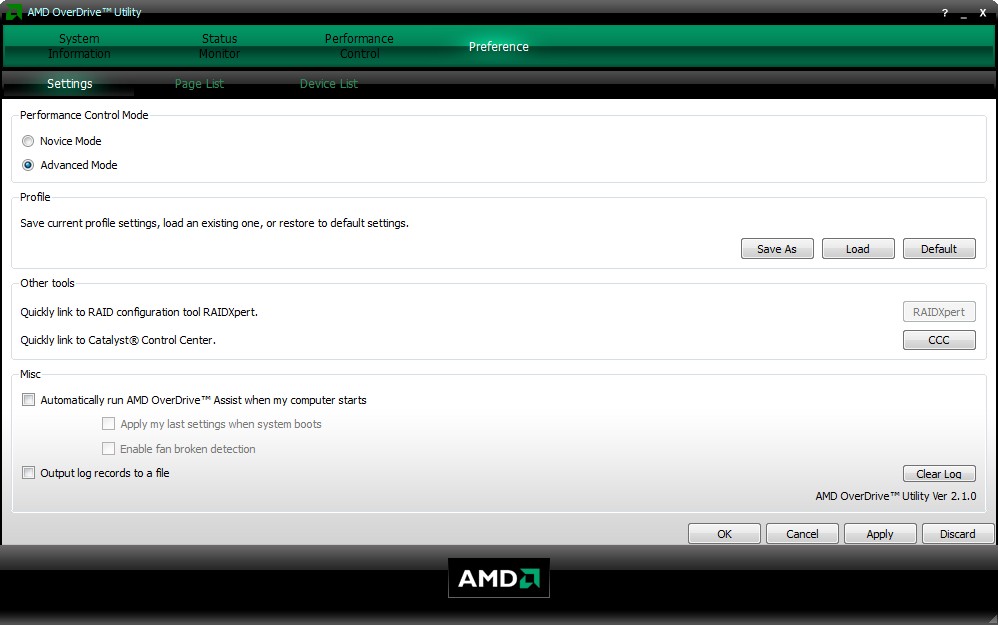 Настройки AMD OverDrive
Настройки AMD OverDrive
На вкладке Preference — Settings можно разблокировать расширенную настройку частот для этого нужно поставить точку у пункта Advanced Mode. После этого вместо вкладки Performance Control — Novice появится вкладка Performance Control — Clock/Voltage на которой можно будет задавать значения многих параметров. Например AMD OverDrive разгон процессора может производить сразу всех ядер процессора или по отдельности для каждого ядра, соответственно поставив или нет галочку у пункта Select All Cores.
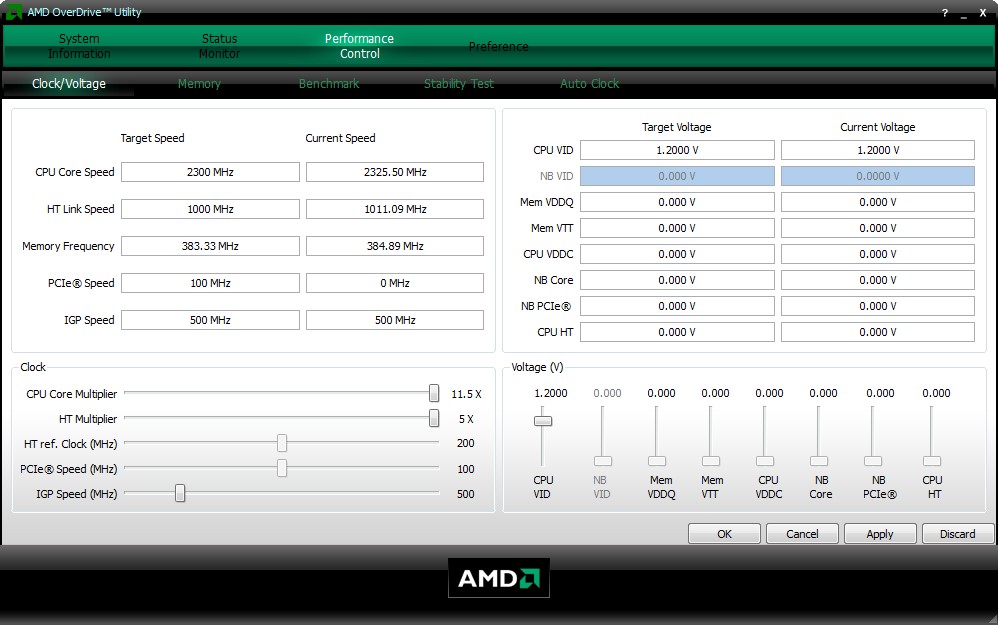 На этой вкладке можно произвести разгон процессора AMD Athlon
На этой вкладке можно произвести разгон процессора AMD Athlon
На вкладке Performance Control — Memory отображается очень много информации о памяти, а также на этой вкладке можно настраивать задержки. На вкладке Performance Control — Stability Test можно быстро сравнить разгон с предыдущими показателями, а также можно проверить стабильность работы системы увеличивая её производительность. На вкладке Performance Control — Auto Clock можно произвести автоматический разгон компьютера. Рекомендуется производить разгон через AMD OverDrive небольшими значениями и обязательно следить за температурой чтобы не потерять стабильность работы компьютера.
Видео
Это видео про AMD OverDrive как пользоваться и как произвести разгон процессора для увеличения производительности компьютера.
Существует два самых популярных способа разгона процессора. С использование UEFI/BIOS или с использованием программного обеспечения, работающего в операционной системе. Второй способ более простой и позволяет с использованием специализированных утилит выполнять разгон по мере необходимости.
Полезные инструменты
Перед тем как проводить работы по разгону, следует запастись инструментарием, позволяющим просматривать все необходимые параметры материнской платы и процессора и контролировать их в процессе выполнения операций. Универсальным примером такого инструмента может служить программа CPU-Z . Работает она в операционных системах Виндоус и Андроид. Ниже на рисунке, на примере Intel Core i5 , видно, какие характеристики может считывать эта программа. Программа постоянно обновляется, в нее добавляют современные процессоры, и она прекрасно справится и с последними моделями Intel Core i7 и AMD Ryzen .
Несмотря на то, что разгон планируется проводить с помощью ПО, не будет лишним предварительно провести обновление BIOS до последней версии. Это в любом случае добавит материнской плате функциональности.
Ну и само собой разумеется, вы должны быть уверены в том, что система охлаждения электронного друга справится с возросшими нагрузками и тоже готова разгоняться.
Заранее выполнив эти предварительные мероприятия, можно приступать к изучению возможностей специализированного программного обеспечения.
SetFSB
Первая программа, с которой начнем изучать ПО для разгона, будет SetFSB . Как видно из названия, она предназначена для разгона процессора по системной шине . Скачать ее можно на официальном сайте. Отличается данная утилита малым размером и поставляется в виде zip-архива. Распаковав архив, посмотрим на его содержимое, которое представлено ниже.
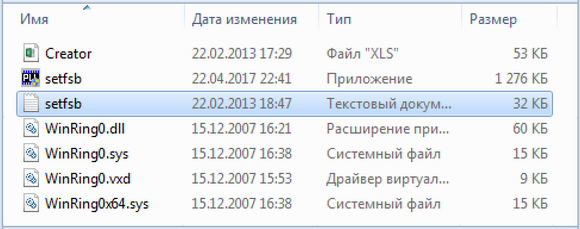
В папке программы сможете найти текстовый файл setfsb.txt . Открыв его, можно изучить список материнских плат, с которыми она способна работать. Его стоит внимательно изучить, чтобы найти свою модель и удостовериться таким образом, что, запустив ее на своем компьютере, получите ожидаемый результат.
Во время запуска, сначала появится маленькое окошко, в котором потребуется ввести код, указанный в его верхней части. По утверждениям разработчика это послужит дополнительным подтверждением того, что вы понимаете, как разогнать процессор этой программой и берете на себя все последствия своих действий.
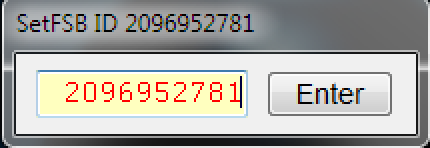
Следующее окно уже является основным для этой программы, и в нем надо будет выбрать тип генератора тактовой частоты, который определяется по модели материнской платы и прописан в файле setfsb.txt, который изучался выше.

Выбрав правильный параметр Clock Generator, получите доступ к изменениям его параметров и, соответственно, сможете регулировать частоту работы шины FSB. Выбранные характеристики программа будет хранить до перезагрузки ОС. При желании автоматизировать эту операцию, потребуется разместить в автозагрузку специально созданный в текстовом редакторе bat-файл.
Еще один вариант программы для разгона процессора Intel - . Функциональность ее практически аналогична уже рассмотренной нами SetFSB , в лучшую сторону она отличается только наличием русского интерфейса. Поэтому она вполне может подойти для начинающих оверклокеров, как ознакомительная.
![]()
Работа основана на том же принципе, то есть на взаимодействии с «железом» материнской платы. Поддерживаемые платы в этой утилите видны прямо в выпадающем списке, что достаточно удобно. Требуется выбрать производителя и затем указать тип PLL-генератора, который отвечает за увеличение частоты работы системной шины.
После того как были указаны необходимые входные параметры, можно приступать к разгону процессора через программу.
ПО для разгона AMD
В свое время несколько потерявшая свои позиции на рынке процессоров компании АМД сделала хороший маркетинговый ход. Она выпустила серию процессоров FX с разблокированным множителем и разработала свое ПО для оверклокинга. Программа для разгона процессора AMD называется AMD OverDrive и с ней мы сейчас познакомимся более детально.
AMD OverDrive
Итак, первое, что увидите после запуска этой программы для разгона AMD-процессоров, будет традиционное предупреждение от производителей. В двух словах его содержание сводится к тому, что выполняемые операции по изменению параметров процессора могут привести к сбоям в работе вашего компьютера, и, выполняя их, вы отдаете себе отчет в своих действиях и принимаете ответственность. Разумеется, с этим стоит согласиться. Нажав кнопку ОК , откроется главное окно программы с основными параметрами установленного в системе процессора.
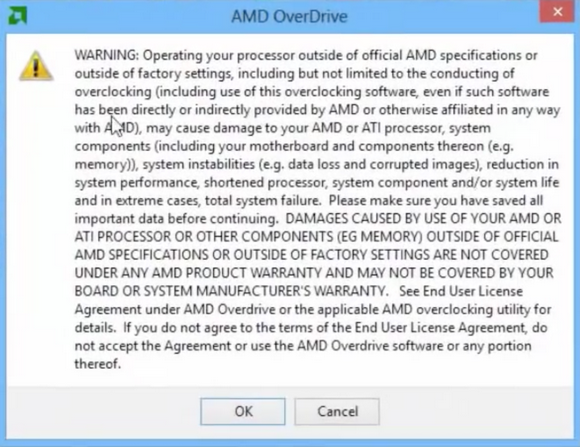
Как видно ниже, эта информация аналогична получаемой с помощью программы CPU-Z и дает общую, но исчерпывающую, информацию о характеристиках данного процессора.

Интересующие нас инструменты этой программы для разгона процессоров AMD находятся в расположенном слева разделе «Performance Control ». В нем необходимо выбрать пункт «Clock/Voltage » и приступить к разбору методики работы устройства.
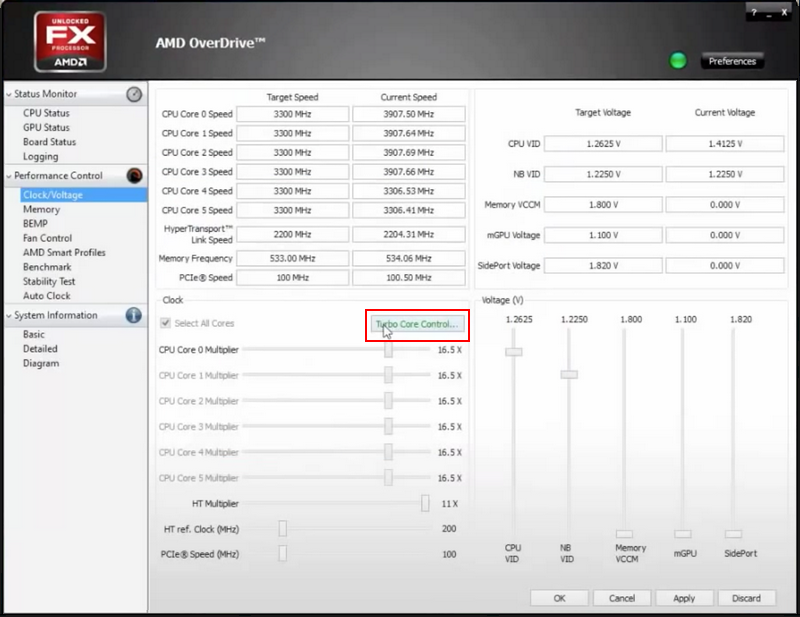
На представленном выше рисунке видим показатели процессора до разгона и, соответственно, параметры доступные для корректировки. Для доступа к изменению значения потребуется включить необходимую функцию с помощью кнопки Turbo Core Control , у которой появится зеленая подсветка выделения перед операцией.
В открывшемся окне необходимо установить галочку напротив «Enable Turbo Core ».

Таким образом, доступ к параметрам процессора получен, и можно переходить непосредственно к разгону. На рисунке хорошо видно, что при смещении ползунка вправо в разделе «Clock » показатель множителя увеличивается на доступные 3 пункта. Несколько выше можно заметить, как показатели частоты работы процессорных ядер смещаются с позиции 3300 на 3900.
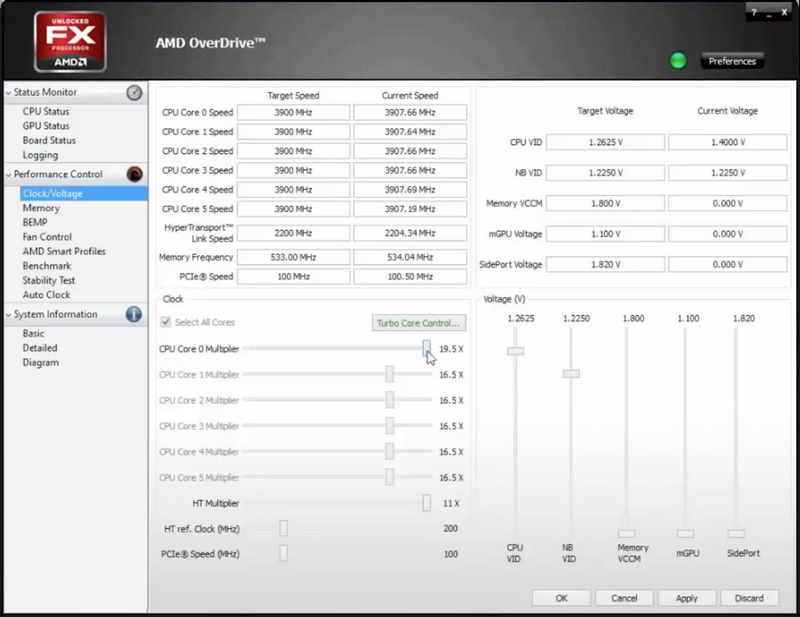
Тест, проведенный с помощью утилиты CPU Speed Professional , показывает эффективную частоту работы процессора с множителем 16,5, установленным по умолчанию.
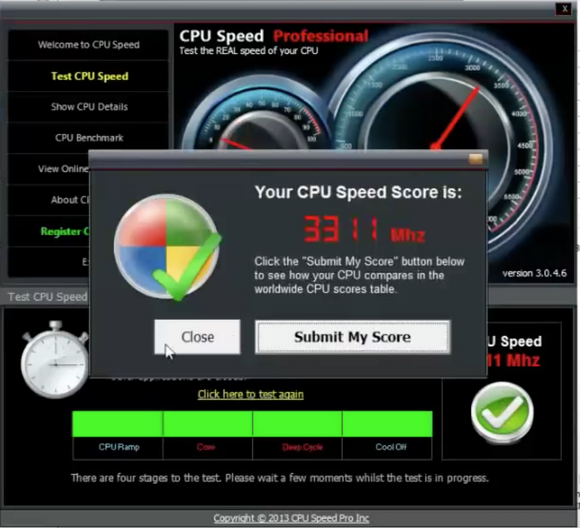
На рисунке ниже показан результат наших манипуляций. ЦП с параметром множителя равным 19,5 разгоняется на 600 МГц.

Достаточно подробно была рассмотрена работа утилиты AMD OverDrive . Надо сказать, что это ПО от производителя прекрасно работает со всей линейкой процессоров и ускоряет их работу, начиная с процессоров AMD Athlon .
Утилиты для материнских плат
Обратим внимание на еще одну область разработок ПО, предназначенного для разгона. Это специализированные утилиты, которые размещаются частью производителей материнских плат на идущем в комплекте диске с драйверами.
Три крупнейших игрока на этом рынке предлагают следующие программы:
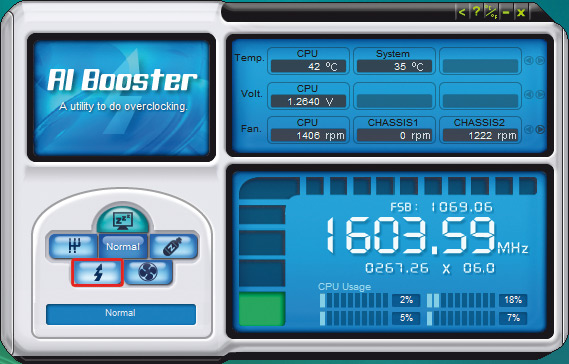
На дисках менее известных производителей материнских плат тоже можно поискать аналоги таких программ, с тем лишь исключением, что обычно они идут только с продуктами верхнего ценового сегмента.
Направление развития ПО
Выше были рассмотрены самые популярные решения для работы с процессорами ведущих производителей на этом рынке - компаний Intel и AMD. Стоит отметить, что такое решение, как программа для разгона процессора непосредственно из операционной системы, является отмирающим. К этому ведут современные тенденции развития базовых систем, контролирующих работу «железа». За последние десять лет произошло существенное расширение функций BIOS и переход всех производителей материнских плат на использование UEFI , его расширенной версии.
Фактически UEFI сам стал операционной системой в миниатюре. В нем имеется привлекательный графический интерфейс, и поддерживается работа мыши. Если раньше для редактирования параметров базовой системы ввода-вывода пользователю требовались определенные знания и навык работы с клавиатурными переключениями, то сейчас необходимости в этом уже нет.
Вывод из этого следует следующий. Обладателям процессоров AMD в ближайшее время беспокоиться не стоит. Производитель сам разработал и поддерживает качественную утилиту для разгона, да и последние модели устройств серии Ryzen выпускаются с хорошим потенциалом в этой области. Если же у вас процессор от Intel, то в свете последних событий в индустрии производства материнских плат следует обратить внимание на изучение UEFI . В ближайшие несколько лет старые материнские платы уйдут на заслуженный покой и разгон интеловской платформы можно будет осуществлять исключительно таким способом. Даже несмотря на выпуск серии процессоров «К» с разблокированным множителем, Intel отдает предпочтение работе со своим детищем - UEFI , а сторонние разработчики в таких условиях просто сворачивают свою деятельность.
Заключение
По сложившейся в среде оверклокеров традиции еще раз напомним, что все последствия перевода процессора в ускоренный режим работы лежат только на пользователе, и ни один производитель претензии, в случае неудачно выполненных действий, принимать не обязан и не будет. Не забывайте об этом и всегда будьте осторожны. Лучше достигнуть небольшого, но стабильного результата, чем поторопиться и не получить ничего.
Видео по теме
Лучшая программа для разгона процессора AMD позволит вашему компьютеру работать значительно быстрее и выполнять эффективнее сложные задания. AMD – это вид микропроцессоров для персональных компьютеров и ноутбуков, которые изготовляет и выпускает компания AMD.

Технология таких микропроцессоров позволяет выполнять задания с высокой производительностью для 32-х разрядных систем. Более новые категории процессоров обзавелись поддержкой 64-разрядных вычислений.
Встроенный в систему процессор не использует все свои ресурсы. Таким образом продлевается срок его эксплуатации. Разгон необходимо осуществлять целенаправленно и нерегулярно. Иначе, можно нанести серьезный вред аппаратным компонентам ПК или ноутбука. Рассмотрим наиболее эффективные приложения, которые способны увеличить частоту работы процессора от компании AMD.
Утилита Over Drive
Мощное приложение для AMD 64. Программа абсолютно бесплатная. Скачать ее можно с официального сайта компании.
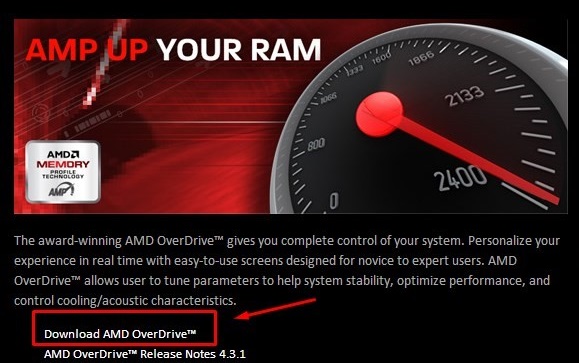
Сразу же после первого запуска программы всплывает диалоговое окно, которое предупреждает пользователя о том, что он несет полную ответственность за все совершенные в программе действия, которые могут привести к поломке процессора. После соглашения с предоставленной информацией появится главное окно программы.
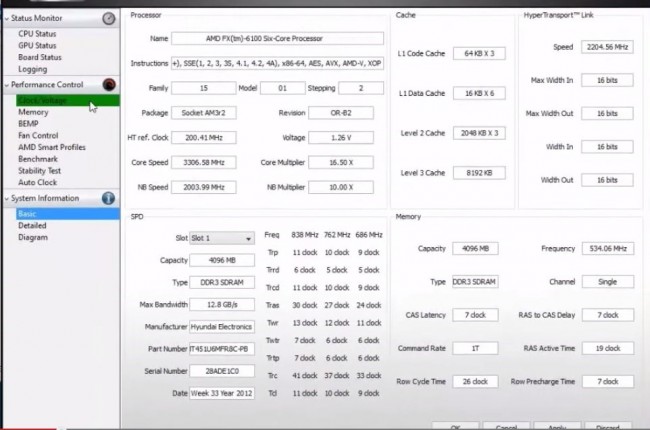
Следуйте инструкции, чтобы разогнать микропроцессор системы:
- Слева найдите пункт, который называется Clock Voltage;
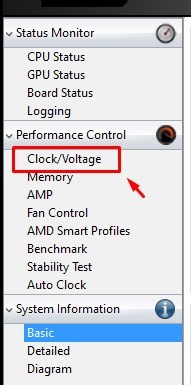
- Внимательно изучите появившееся окно. Первая колонка данных – это тактовая частота каждого доступного ядра микропроцессора. Вторая вкладка - порядковый множитель ядра, это число и нужно изменить;
- Чтобы настроить множитель, необходимо нажать на кнопку Контроль скорости. Она выделена зеленым цветом на рисунке ниже. Затем отрегулируйте ползунки.
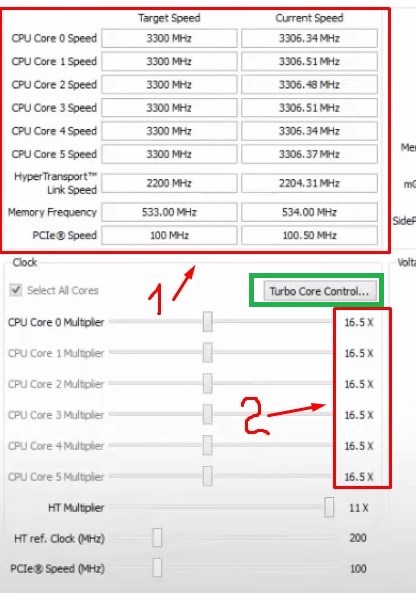
Разгон с помощью функции Advanced Clock Calibration
ACC – это функция для разгона AMD athlon. Особенность этого приложения заключается в том, что регулировка и подбор необходимых частот осуществляются очень точно. С приложением можно работать как в самой операционной система, так и в БИОСе.
Чтобы отрегулировать работу центрального микропроцессора, перейдите во вкладку Performance Control в меню материнской плати. Клавиша находится в верхней части главной панели инструментов утилиты.
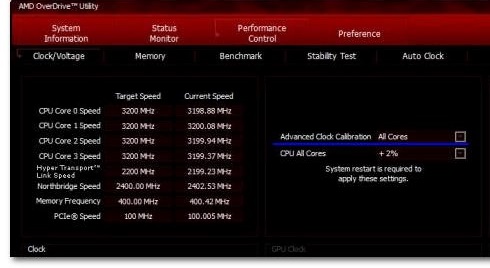
На успешность разгона также влияют система питания компьютера или ноутбука и уровень работы системы охлаждения.
Программа ClockGen
Главная цель утилиты – увеличить тактовою частоту работы микропроцессора через программу в режиме реального времени. Также с помощью удобного меню программы можно осуществить разгон других аппаратных компонентов: системных шин, памяти. Программа оснащена мощным генератором частот и несколькими средствами мониторинга системы, с помощью которых можно регулировать температуру компонентов и управлять работой системы охлаждения. Скачать программу можно по этой ссылке .
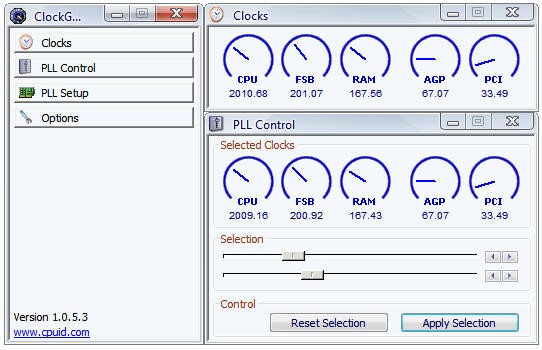
Краткая инструкция по использованию:
- Чтобы разогнать процессор, запустите утилиту. На левой панели главного окна найдите пункт PLL Control и нажмите на него;
- В правой части окна появятся два ползунку. Понемногу изменяйте положение ползунка Selection. Помните! Делать это нужно понемногу и очень медленно. Резкое перетаскивание может спровоцировать слишком быстрый разгон и моментальный сбой процессора или других аппаратных компонентов компьютера;
- Нажмите на клавишу применения изменений.
Таким же образом вы можете ускорять работу оперативной памяти и системных шин. Для этого выберите необходимый компонент в окне PLL Setup. Верхняя панели программы показывает своеобразные часы, которые отображают мощность работы аппаратных компонентов. Программа доступна на русском после установки русификатора.
Помните! Любая частота микропроцессора, которая выходит за рамки нормального значения, в первую очередь, нарушает согласие об использовании аппаратного компонента. Если процессор выйдет из строя, его гарантия будет утеряна. Любое устройство после процедуры разгона теряет гарантию.
Тематические видеоролики:
В данной статье вы узнаете о том, как правильно разогнать процессор на компьютере или ноутбуке.
Навигация
Разгон — это процесс повышения тактовой частоты вашего CPU, то есть процессора. Производительность уже существует, но по умолчанию производитель (Intel и AMD) ограничивает производительность процессора. Это делается для того, чтобы процессор прослужил, как можно больше. Но что, если вам необходимо увеличить тактовую частоту процессора? Об этом далее!
Какие процессоры можно разогнать?
Сегодня мы не будем концентрироваться на конкретном чипсете, а скорее рассмотрим легкие способы разгона CPU. Если вы хотите точно настроить и получить максимальную производительность от вашего процессора, вам нужно будет полностью разобраться в процессе разгона, а также пожертвовать несколькими неделями на разгон, поскольку это длительный процесс с помощью проб и ошибок.
Достижение лучшего разгона не является простой задачей и часто требует хорошей «силиконовой лотереи» . Лотерея исходит от различных процессоров, имеющих разные требования к напряжению, чтобы достичь определенной тактовой частоты. Например, глядя на ту же модель процессора Intel Core i7 3770K, на CPU понадобится 1,35 вольта для разгона 4,5 ГГц, в то время как другой будет требовать 1,15 вольта при той же тактовой частоте.
Внимание! Если вы хотите разгонять ноутбук, вы должны быть предельно осторожны, учитывая, что они имеют ограничение.
Предупреждения, риски и понимание искусства разгона
Прежде чем перейти к процессу разгона, вам нужно знать, что есть некоторые риски, которые следует учитывать.
Во-первых, разгон процессора снимает гарантию на ваш компьютер. Поэтому при возникновении каких-либо проблем после разгона, вы не сможете вернуть ПК в магазин, либо получить бесплатный ремонт на него. Оверклокинг может повредить ваш CPU или другие компоненты.
Если вы собираетесь разгонять процессор, вы должны знать, что вы можете повредить ваши компоненты, увеличив ваш BCLK выше оптимального. Без слишком высокого технического уровня разгон BCLK повышает производительность всей материнской платы, а это означает, что все, что напрямую связано с вашей материнской платой, будет разогнано. Да, это также включает в себя вашу беспроводную карту!
Оверклокинг BCLK поэтому немного опасен, но если все сделано правильно, вы сможете добиться фантастических результатов. Мы предлагаем только разгон BCLK, если вы знаете все входы и выходы вашего чипсета и процессора материнской платы.
Множитель разгона также может быть опасным. Чтобы добиться более высокой скорости процессора, вам необходимо увеличить тот самый множитель. Для того, чтобы ваш процессор справился с более высокой скоростью, вам нужно увеличить количество поступающей энергии (вольт) на него — это называется увеличением Vcore.
Когда вы увеличиваете Vcore, ваши температуры процессора также увеличиваются, так как на вашем процессоре будет больше вольт, с невероятно быстрой скоростью.
Представьте, что это мотор, чем быстрее вращается мотор, тем горячее он становится. Больше VCore означает больше циклов в вашем CPU и, следовательно, больше тепла.

Поскольку разгон предполагает вытеснение вашего процессора за пределы заводских настроек, вы должны следить за ним.
Максимальная температура процессора, также известная как TJ Max, является, пожалуй, самой важной цифрой для отслеживания при разгоне, поскольку каждый процессор имеет тепловой порог.
Если вы превысите эту температуру, ваш компьютер будет иметь синий экран смерти (BSOD). Если это случается регулярно, вы можете столкнуться с потерей данных и, что еще важнее, повреждением оборудования при постоянно высокой температуре вашего CPU, то есть процессора.
Если вы собираетесь разогнать свой процессор настолько, насколько это возможно, то вам необходимо купить мощный кулер для интенсивного охлаждения.
Для того, чтобы весь процесс прошел гладко и без казусов, вам необходимо скачать три программы: Core Temp , Real Temp или HW Monitor . Программы сообщат вам об основных температурах вашего процессора, а также сообщат вам о максимальной температуре, при которой может обработать ваш процессор, прежде чем он отключится.
Чтобы проверить разгон, многие пользователи доверяют результатам Prime95 , Aida64 и Cinebench , эти программы нагружают процессор на максимальную нагрузку.
Стоит заметить , вышеназванные программы нужно использовать в том случае, если вы планируете нестандартный разгон.
В этой статье мы рассмотрим только разгоны, которые должны быть полностью стабильными, и которые совершаются нажатием нескольких кнопок.
Мы также рекомендуем загрузить CPU Z , поскольку он будет отображать в реальном времени измерения внутренней частоты каждого ядра процессора, частоты вашей памяти и даже деталей вашей материнской платы.
Какие процессоры можно разгонять?

Как правило, современные процессоры поддаются разгону и увеличению тактовой частоты, как минимум на 1,5 ГГц. Но с более старыми поколениями процессоров могут возникнуть проблемы.
Если вы не уверены в своем процессоре, то Intel имеет подробные спецификации , либо вы можете попробовать попытку разгона, если она будет неудачной, то значит ваш процессор нельзя разогнать. Ряд процессоров AMD FX разблокированы, как правило, самые современные чипы AMD могут быть разогнаны.
Использование программного обеспечения для разгона
Разгон процессора Intel
В том случае, если у вас процессор Intel, то используйте утилиту Extreme Tuning Utility . Данная программа позволяют вам попасть в настройки, которые вам нужно будет изменить, чтобы разогнать такие параметры как питание, напряжение, ядро и память.
Помните! Вы должны постоянно следить за температурой вашего процессора и, возможно, проводить стресс-тест, при помощи утилиты Prime95, в течение нескольких часов, чтобы обеспечить стабильность работы ПК.

Разгон процессора AMD
На AMD вам нужно будет скачать OverDrive , который фактически то же самое, что и Intel XTU. Он включает автоматическую настройку, если вы не уверены, что делаете.
Данная программа также проста в использовании, и именно с помощью нее разгон производится очень быстро и не требует многократных перезагрузок, поскольку изменения выполняются в реальном времени.
Опять же, как и на Intel, вы должны убедиться, что у вас есть необходимые инструменты мониторинга, чтобы не допустить перегрев центрального процессора.

Использование BIOS для Intel и AMD
Большинство оверклокеров, особенно опытных, расскажут вам о разгоне через BIOS. Это часто рекомендуется, так как у вас не будет конфликтов с программным обеспечением и, тем более будет полный контроль над всеми параметрами, которые может предложить ваша материнская плата и процессор.
Для того, чтобы войти в настройки BIOS, вам требуется использовать клавишу F8, либо Del. Если вы не знаете, как получить доступ к BIOS, не забудьте проверить .
В зависимости от вашей материнской платы, для разогрева должна быть опция «одним щелчком» . Например, на материнских платах среднего и высокого класса Asus у вас должна быть возможность включить Ai Overclock Tuner, который автоматически обеспечит вам умеренный разгон.
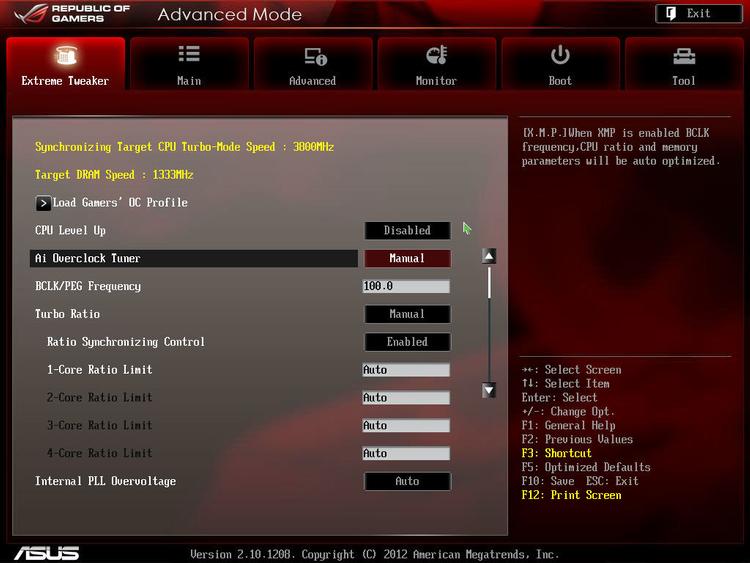
Как разогнать процессор на ноутбуке?
Шаг 1. Проверьте стабильность работы процессора
Чтобы обеспечить успешный разгон, нам нужно знать, что CPU стабилен как на холостом ходу, так и на максимальной нагрузке. Для этого мы будем использовать бесплатную программу Prime95 .
Мониторинг температуры CPU мы будем проводить при помощи утилиты Core Temp , так как она работает как с ядрами AMD, так и с Intel.
Шаг 2. Проверьте свою основную температуру
Когда вышеназванные программы будут установлены. Вам нужно будет запустить программу Core Temp для того, чтобы уже сейчас смотреть за температурой CPU.
Всегда смотрите на самую низкую временную температуру ядра для того, чтобы сделать примерный расчет насколько нужно будет увеличить значения.
Шаг 3. Выполните стресс-тесты
Теперь мы хотим сравнить производительность вашего процессора, чтобы увидеть, насколько он работает на 100%.
- Запустите Prime95 , выберите «Просто стресс-тестирование» , а затем вам будет предоставлен список параметров, по которым вы хотите выполнить стресс-тесты.
- Выберите «Blend Test» и нажмите «OK».
Шаг 4. Войдите в BIOS
Примерно через 5-10 минут, как только ваши температуры стабилизируются, вам будет необходимо запустить программу Prime95.
- После этого вам требуется нажать на кнопку «Test», которая находится в верхней части программы, а после нажать на кнопку «Stop»
- Когда вышеназванные шаги будут сделаны, вам нужно будет перезагрузить ПК, и по мере появления экрана нажимать на кнопку «Delete» доя того, чтобы войти в BIOS вашего ПК
ВАЖНО! Обязательно обратите внимание на способ входа, так как нажатие клавиши для входа в ваш BIOS имеет тенденцию отличаться для разных поставщиков устройств.
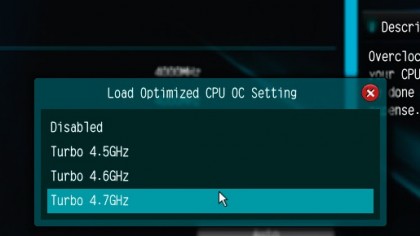
Шаг 5. Перейдите к автоматическому разгону
Внутри BIOS найдите вкладку разгона. В нашей, эта вкладка называется «OC Tweaker» .
Установка материнской платы для запуска одного из этих профилей позволит ей попытаться разогнать микросхему до этой частоты без какого-либо действия пользователя.
При выборе консервативного разгона вы можете разогнать свой процессор от 3,5 ГГц до 4 ГГц.
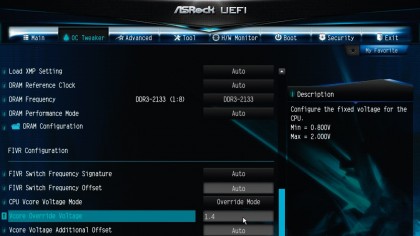
Шаг 6. Измените множитель
Более искушенные пользователи выберут ручное управление, которое является более удобным в плане выбора и действий. В прочем это не особо важно, так как нам необходимо попытаться разогнать наш процессор (CPU). Первым делом мы попробуем его разнать с 3,5 ГГц до 4 ГГц, путем изменения множителя.
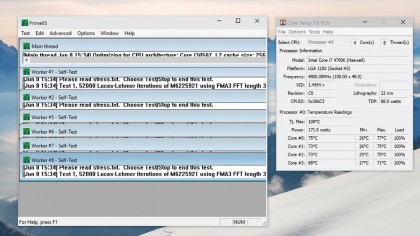
Шаг 7. Испытайте свой процесс на максимальной нагрузке
- После того как вы изменили множитель коэффициента CPU на 40, сохраните изменения и выйдите из BIOS.
- Теперь вам необходимо перезагрузить компьютер, чтобы открыть программу Core Temp. Всегда следите за температурой процессора! Не закрывайте программу
- Затем вам необходимо открыть утилиту Prime95, после выбрать пункт «Options», теперь нажать на «Torture Test», и выбрать «Blend test» . Это необходимо для того, чтобы посмотреть насколько загружена ваша система в данный момент времени.
Если ваша система стабильна в течение как минимум пяти минут, мы можем продолжить увеличение множителя для достижения более высокого разгона и получения тактовой частоты.
Шаг 8. Найдите предел разгона вашего CPU
На данном этапе разгона вашего процессора вам необходимо увеличивать множитель на единицу и каждый раз повторять процесс стресс-тестирование в Windows. Это необходимо делать до тех пор, пока вы не получите синий экран смерти.
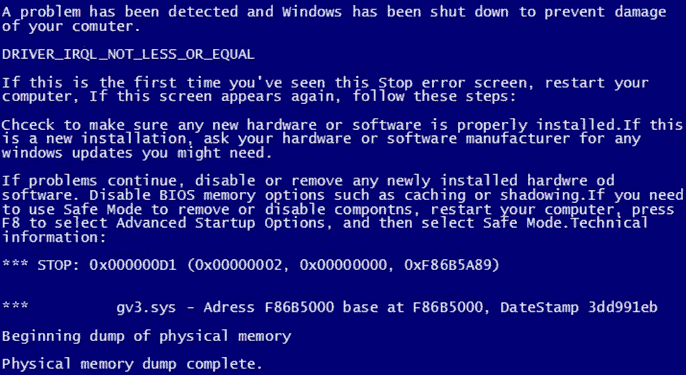
В идеале, вам требуется не допустить появления синего экрана смерти.
Шаг 9. Увеличиваем напряжение
Чтобы преодолеть проблему синего экрана, нам нужно начать работать с напряжением Vcore. Вернувшись в BIOS, вам нужно найти параметр Vcore Vcore Voltage Mode.
Измените его на «Fixed» . На этом этапе вам, возможно, понадобится провести некоторое исследование того, что происходит с запасом Vcore вашего процессора.
Вы нужно начать увеличивать напряжение по 0,01 вольту каждый раз, пока ваш ПК не начнет загружаться как прежде. После того, как вы достигните оптимального напряжения и стабильной загрузки Windows, вы можете закрыть BIOS.
Шаг 10. Проведите тест на бенчмарке
Чтобы обеспечить стабильный разгон, вы должны проводить бенчмаркинг до тех пор, пока вы считаете это нужным. Стоит заметить , что данная процедура занимает от трех до 8 часов. Но опять же, это зависит от вашего терпения и отношения к вашему ПК.
Мы надеемся, что эта статья поможет вам разогнать процессор или, по крайней мере, заинтересовала вас в ознакомлении с темой разгона. Сообщите нам, если вы когда-либо разгоняли процессор!
Видео: КАК РАЗОГНАТЬ СЛАБУЮ ВИДЕОКАРТУ И ПРОЦЕССОР?
 Портал о персональных компьютерах
Портал о персональных компьютерах